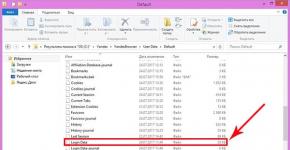Yandex vizuālās grāmatzīmes mozilla firefox. Kā instalēt Yandex vizuālās grāmatzīmes pārlūkprogrammā Firefox
Ir vērts instalēt Yandex vizuālās grāmatzīmes tikai tāpēc, ka tās ievērojami atvieglo navigāciju apmeklētajos resursos. Operai jau sen ir Express panelis, bet citās populārajās interneta pārlūkprogrammās tas nav instalēts. Tāpēc šīs lietojumprogrammas lejupielāde ir pilnībā pamatota. Sīkrīku var instalēt pārlūkprogrammās Mozilla Firefox, Internet Explorer un Google Chrome.
Kas ir vizuālās grāmatzīmes?
Vai jums patika vietne? Izveidojiet no tā grāmatzīmi, un pēc nedēļas, mēneša, gada varat tajā atgriezties. Tagad katrai pārlūkprogrammai ir šī funkcija, jo tā ir patiešām ērta. Taču grāmatzīmes mēdz uzkrāties un nereti to skaits sasniedz simtus. Tāpēc pārlūkprogrammu ražotāji ir izveidojuši vizuālas grāmatzīmes, kas atšķirībā no darbvietas “zagļiem” ir mazi jums tīkamu vietņu attēli.
Vizuālo grāmatzīmju instalēšana Yandex

Iepriekš šī lietojumprogramma tika komplektēta ar apjomīgu joslu. Tomēr tagad varat to lejupielādēt un instalēt bez citiem nevajadzīgiem zvaniņiem un svilpēm. Tātad, vispirms lejupielādējiet instalācijas failu “Yandex Visual Bookmarks” un pēc tam palaidiet to. Jums tiks piedāvāts instalēt jaunu Yandex pārlūkprogrammu, taču jums tas nav jādara. Tad, kas ir jauki, jums būs iespēja atspējot visas papildu un bieži vien nevajadzīgās opcijas (noklusējuma meklēšana, padarīt Yandex lapu mājās, nosūtot anonīmu statistiku). Pabeidzot visas nepieciešamās darbības, pārlūkprogramma restartēsies un atvērs tukšu lapu ar tukšiem logiem, kur drīz parādīsies Yandex vizuālās grāmatzīmes.
Darbs ar lietojumprogrammu

Tiklīdz pārvietojat peles kursoru virs tukša taisnstūra, uz tā parādīsies “+” zīme. Varat to izveidot, noklikšķinot uz tā. Jūs varat atlasīt vizuālās Yandex grāmatzīmes no nesen atvērtajām lapām vai vienkārši ievadīt vajadzīgo saiti un nākamās grāmatzīmes nosaukumu nepieciešamajos laukos. Virzot kursoru virs izveidotajām cilnēm, jūs redzēsiet vadības paneli ar četrām galvenajām pogām (dzēst grāmatzīmi, mainīt iestatījumus vai atjaunināt vietnes ekrānuzņēmumu). Yandex vizuālās grāmatzīmes var brīvi vilkt uz jebkuru vietu, kas jums patīk, kas ļauj kārtot vietnes vēlamajā secībā.
Grāmatzīmju iestatījumi
Jūsu pārlūkprogrammas sākumlapas pašā apakšā ir poga "Iestatījumi". Ar tās palīdzību jūs varat mainīt paneļus ar grāmatzīmēm. Piemēram, varat mainīt taisnstūru skaitu, pielāgot ekrānuzņēmumu atsvaidzes intensitāti un pievienot fonu.
Yandex vizuālās grāmatzīmes pārlūkprogrammai Mozilla Firefox
Šī lietojumprogrammas versija ļauj ne tikai manuāli pievienot iecienītākās vietnes grāmatzīmēm, bet tagad tā var panelī ievietot visvairāk apmeklēto interneta resursu ekrānuzņēmumus. Ja neesat apmierināts ar šo lietu stāvokli un vēlaties, lai nepieciešamākās grāmatzīmes paliktu vietā, pārvietojiet peles kursoru virs atlasītās un izmantojiet atbilstošo ikonu, lai piespraustu grāmatzīmi vietā. Zobrata formas poga ir nepieciešama, lai mainītu vietnes adresi. Tagad jūs zināt visas vizuālo grāmatzīmju sarežģītības, sākot no to instalēšanas līdz izskata pielāgošanai. Vēlam veiksmi darbā!
Papildu panelis, kas tika instalēts populārākajās pārlūkprogrammās ar nosaukumu “Yandex bar”, ir beidzis pastāvēt. Tās galvenais mērķis bija padarīt programmas vietņu apskatei funkcionālākas un ērtāk lietojamas. Tagad tā izstrādātāji ierosina pāriet uz modernāku un uzlabotāku versiju, ko sauc par . Jaunajā paneļa versijā ir daudz paplašinājumu, starp kuriem izceļas “Vizuālās grāmatzīmes”. Par šo pārlūkprogrammas paplašinājumu es runāšu šajā rakstā. Varat lasīt par pārlūkprogrammas Chrome vizuālajām grāmatzīmēm.
Paplašinājuma instalēšana
Visus pieejamos elementus var lejupielādēt un instalēt atsevišķi vai visus uzreiz, dodoties uz vietni https://element.yandex.ru/.
Pēc ātras lejupielādes un instalēšanas Firefox ir jārestartē, ko es arī izdarīju. Kad es atvēru pārlūkprogrammu, es ieraudzīju jauku flīžu komplektu ar lielu meklēšanas joslu augšpusē.
Padoms! Grāmatzīmju lapu var skatīt jebkurā laikā, nospiežot Ctrl+T.
Paplašinājuma iestatīšana
Lai mainītu vizuālo grāmatzīmju parametrus, pārlūkprogrammas loga apakšējā labajā stūrī ir poga “Iestatījumi”. Noklikšķinot uz tā, es redzēju vienu iestatījumu, kas ļauj mainīt lapas fonu. Yandex saviem lietotājiem ir sagatavojis vairākus jaukus fona attēlus un nodrošinājis iespēju lejupielādēt jaunus no sava cietā diska. Ja vēlaties, fona attēlu var padarīt pastāvīgu vai mainīt pēc noteikta laika.
Papildu iespējas
Yandex grāmatzīmēm Firefox ir pieejami arī papildu iestatījumi, noklikšķinot uz pogas “Citas opcijas”. Tie ļauj:
- izvēlieties grāmatzīmju veidu;
- atspējot meklēšanas joslu;
Padoms! Varat izmantot meklētājprogrammu savas pārlūkprogrammas adreses joslā.
- iespējot vai atspējot paneļa displeju;
- piekrišana automātiskai statistikas nosūtīšanai;
- izmantojiet kontekstuālos ieteikumus vai izveidojiet atvērto lapu kā sākumlapu.
 Grāmatzīmju izkārtojums lapā
Grāmatzīmju izkārtojums lapā
Jaunajā lapā vizuālās Yandex grāmatzīmes Mozillai izskatās kā mazas flīzes. Tos ir viegli pārvietot ar peli:
- Novietojiet kursoru virs vēlamās grāmatzīmes.
- Turiet nospiestu peles kreiso pogu, un tas sāks pārvietoties kopā ar kursoru.
- Vēlamajā vietā vienkārši atlaidiet pogu.
Flīze paliks tur, kur to ievietojāt. Katras vizuālās grāmatzīmes augšējā labajā stūrī ir trīs pogas, kas ļauj mainīt tās iestatījumus. Tie ir paslēpti no lietotāja, un, lai tos redzētu, kursors ir jāpārvieto uz grāmatzīmes labo malu un īsu brīdi jāpatur vietā.
Piespraudiet, dzēsiet vai rediģējiet
Poga slēdzenes formā ļauj atspraust vai piespraust Yandex grāmatzīmes pārlūkprogrammai Mozilla Firefox. Tas ir ļoti noderīgi, ja ir daudz populāru resursu un tie tiek sajaukti automātiski. Piespraustās grāmatzīmes vienmēr paliks savās vietās.
Noklikšķinot uz zobrata formas pogas, manā priekšā parādījās papildu panelis, kurā var mainīt vietnes adresi, pievienot vai rediģēt aprakstu. Apskatei ir pieejamas arī populāras un nesen apmeklētās lapas. 
Lai ātri izdzēstu grāmatzīmi, ir trešā poga krusta formā. Noklikšķinot uz tā, es redzēju uznirstošo logu, kas apstiprina manas darbības. Izstrādātāji rūpējās par lietotājiem un nodrošināja aizsardzību pret nejaušu grāmatzīmju dzēšanu. Ja redzat uznirstošo logu ar jautājumu “Dzēst grāmatzīmi?”, bet nedomājāt neko dzēst, noklikšķiniet uz pogas “Nē” un viss paliks kā iepriekš.
Pievienojiet jaunu grāmatzīmi
Lai lapā ar vizuālām grāmatzīmēm parādītos jauna vietne, jums jānoklikšķina uz pogas “Pievienot grāmatzīmi”, kas atrodas apakšējā labajā stūrī. Parādīsies panelis ar veidlapu vietnes adreses ievadīšanai. Varat arī ievadīt aprakstu, noklikšķinot uz pogas “Rediģēt aprakstu”.
Man patika iespēja izmantot īsinājumtaustiņus, lai pārvietotos uz vēlamo vietni. Jums ir jāskaita flīzes no kreisās puses uz labo un jāizvēlas un jāpārvietojas, vienlaikus nospiežot taustiņu Alt un numuru, kas atbilst grāmatzīmes sērijas numuram.
Yandex Elements piedāvā citus noderīgus pārlūkprogrammas papildinājumus, kas arī ir jūsu uzmanības vērti.
ir īpašs papildinājums, kas izveido tīmekļa lapu ar maziem bieži apmeklēto lapu ekrānuzņēmumiem. Šāda veida grāmatzīmes ir ērtas, jo, ja pēkšņi standarta grāmatzīmēm pievienotā vietnes adrese lietotājam neko nepasaka, un jūs nevarat atcerēties, kāpēc šis interneta resurss jūs ieinteresēja, tad, pateicoties vizuālajām grāmatzīmēm, varat redzēt, kura no tām, nenoklikšķinot uz saites. tajā ir informācija.
Vizuālo grāmatzīmju instalēšana pārlūkprogrammai Mozilla Firefox
Lai jūs varētu izmantot vizuālās grāmatzīmes, jums ir jāinstalē īpašs paplašinājums. Viens no ērtākajiem un skaistākajiem papildinājumiem ir spraudnis “FVD Speed Dials”. Lai to instalētu, jums jāveic šādas darbības:
palaist interneta meklētājprogrammu Mozilla Firefox;
atveriet pārlūkprogrammas izvēlni (ikona ar trim horizontālām svītrām, kas atrodas viena zem otras);
noklikšķiniet uz pogas "Papildinājumi";
loga kreisajā pusē atlasiet otro vienumu “Paplašinājumi”;
meklēšanas joslā ievadiet lietojumprogrammas nosaukumu “FVD Speed Dials” bez pēdiņām;
Mēs sākam meklēšanu, noklikšķinot uz ikonas ar palielināmo stiklu.

Piedāvātajā sarakstā atlasiet paplašinājumu, kuru meklējām, un pa labi no tā noklikšķiniet uz pogas "Instalēt".

Pēc papildinājuma instalēšanas tiks atvērta jauna cilne ar sveiciena logu, kurā parādīta iespēja mainīt flīžu izskatu šajā logā, noklikšķiniet uz pogas "Tālāk".

Nākamajā logā noklikšķiniet uz pogas "Sākt lietot!"

Šādi tagad izskatīsies katra jauna cilne ar vizuālo grāmatzīmju ikonām vai mini ekrānuzņēmumiem.

Augšējā kreisajā stūrī varat izveidot grāmatzīmju grupas zem viena parasta nosaukuma.
Augšējā labajā stūrī jums ir iestatījumu panelis, noklikšķinot uz bultiņas, varat to paslēpt, lai pārietu uz papildinājuma iestatījumiem, noklikšķiniet uz zobrata formas ikonas un tiks atvērta jauna cilne ar šādu logu.

Šeit varat importēt un eksportēt grāmatzīmes, pielāgot izskatu, kā arī jauka šīs lietojumprogrammas iespēja ir iespēja iestatīt paroli, lai skatītu saglabātās grāmatzīmes.
Varat rediģēt un dzēst pašas grāmatzīmes, neapmeklējot paplašinājuma iestatījumus.

Lai vizuālajām grāmatzīmēm pievienotu vietni, jebkurā tukšā logā jānoklikšķina uz pluszīmes. Parādītajā logā URL joslā ievadiet interesējošā tīmekļa resursa adresi, ja vēlaties, varat norādīt nosaukumu un pievienot to grupai. Varat arī atlasīt cilnes attēlu, ja attēls nav atlasīts, cilnes attēls būs tā ekrānuzņēmums. Noklikšķiniet uz pogas "Pievienot vietni", un jums būs jauna grāmatzīme.

Šim papildinājumam ir ļoti daudz dažādu iestatījumu un funkciju, tāpēc pat kaprīzākais interneta sērfotājs varēs to pielāgot savai gaumei un prasībām.
Vai jūs pastāvīgi mulsina grāmatzīmes, meklējot pareizo tīmekļa resursu? Pārlūkprogrammas sākumlapā ievietojiet visvairāk apmeklētās vietnes — tas ievērojami atvieglos sērfošanu. To var izdarīt, izmantojot Yandex papildinājumu Vizuālās grāmatzīmes.
Šīs "flīzes" izskatās vairāk nekā pievilcīgas.
Vizuālās grāmatzīmes – kas tās ir?
Vizuālās grāmatzīmes ir jūsu grāmatzīmju saraksts pārlūkprogrammā, kas tiek parādītas kā sakārtotas ikonas sākuma lapā un jaunā pārlūkprogrammas cilnē. Maksimālais ievietojamo saišu skaits ir 25, kas ir pilnīgi pietiekami, lai ērti piekļūtu visvairāk apmeklētajiem resursiem.

Vizuālās grāmatzīmes no Yandex salīdzina ar konkurentiem, pateicoties:
- Viegli uzstādīt un konfigurēt;
- Neielādējiet pārlūkprogrammu ar papildu reklāmām;
- Dizains ir pārdomāts līdz mazākajai detaļai;
- Iespēja importēt/eksportēt savas grāmatzīmes tieši panelī.
Uzstādīšanas metodes
Ir divi veidi, kā instalēt vizuālās grāmatzīmes pārlūkprogrammās Chrome, Mozilla un Opera:
- Lejupielādējiet no veikala īpašu paplašinājumu, piemēram, chrome.google.com/webstore vai addons.mozilla.org/ru/firefox.
- Instalējiet Yandex elementus no lapas element.yandex.ru.

Yandex pārlūkprogrammā grāmatzīmes, piemēram, ir tās daļa, jums tās vienkārši jāiespējo iestatījumos.
Iespējot grāmatzīmes Yandex pārlūkprogrammā
1. Pēc noklusējuma grāmatzīmes jau ir iespējotas un tiek rādītas jaunā cilnē. Ja to nav, dodieties uz iestatījumiem.

2. Iespējojiet ekrānuzņēmumā redzamos vienumus un restartējiet pārlūkprogrammu.

3. Pārslēdzieties uz sadaļu “Rezultātu tablo”, un jūsu priekšā parādīsies kārotās “flīzes”.

Pielāgoti iestatījumi
Varat pievienot vajadzīgo vietni vai pārkārtot sarakstu, noklikšķinot uz uzraksta “Pielāgot ekrānu”.

Lai veiktu izmaiņas, izmantojiet attēlā norādītās pogas un beigās apstipriniet, noklikšķinot uz "Gatavs".

FireFox un Chrome vizuālās grāmatzīmes
Kā minēts iepriekš, vizuālo grāmatzīmju instalēšanai trešo pušu pārlūkprogrammās ir divas iespējas.
Instalēšana un konfigurēšana tiks veikta pārlūkprogrammā Mozilla, ticiet man, atšķirības no Google Chrome ir minimālas, un jūs varat viegli atkārtot visas darbības.
Īpašs pagarinājums
1. Pirmā metode ir instalēt īpašu Mozilla paplašinājumu. Lejupielādējiet un aktivizējiet to no oficiālā papildinājumu veikala, izmantojot saiti - addons.mozilla.org/ru/firefox/addon/yandex-visual-bookmarks/.

2. Atveriet jaunu cilni — grāmatzīmēm jau vajadzētu parādīties. Dodieties uz iestatījumiem un pielāgojiet parādīto adrešu skaitu un izskatu.

3. Varat kārtot “flīzes” pēc saviem ieskatiem, vienkārši velkot tās pa ekrānu. Lai mainītu vai dzēstu adresi, virziet kursoru virs tās un pagaidiet, līdz tiek parādītas iestatījumu ikonas.

Element.yandex.ru
1. Vietne element.yandex.ru tika izveidota, lai lietotāji neapgrūtinātu sevi ar ilgiem vēlamā paplašinājuma meklējumiem veikalos – vienkārši jānospiež viena poga.


Iestatīšana neatšķiras no iepriekš aprakstītās procedūras.
Kā noņemt vizuālās grāmatzīmes
Kā jūs, iespējams, jau sapratāt, jūs nevarat no tām izdzēst grāmatzīmes - jūs varat tās paslēpt tikai, veicot visas darbības apgrieztā secībā.
Lai to noņemtu no pārlūka Chrome un FireFox, dodieties uz pievienojumprogrammu sadaļu un izdzēsiet paplašinājumu “Vizuālās grāmatzīmes”.

Kā atjaunot grāmatzīmes
Mainot pārlūkprogrammu vai pārejot uz jaunu datoru, ir jāpārsūta un jāatjauno iepriekš pievienotās grāmatzīmes.
Tos var atjaunot tikai tad, ja jums ir iepriekš saglabāts datu fails. Tā iegūšanas metode ir atkarīga no izmantotās pārlūkprogrammas, par kuru mēs runāsim tālāk.
Yandex pārlūks
1. Lai saglabātu visus datus Yandex pārlūkprogrammā, dodieties uz grāmatzīmju pārvaldnieku.

2. Noklikšķinot uz uzraksta “Sakārtot”, atlasiet “Eksportēt visas grāmatzīmes uz HTML failu”.

3. Saglabājiet failu drošā vietā un, ja nepieciešams atjaunot, veiciet tās pašas darbības, beigās atlasot “Kopēt grāmatzīmes no HTML faila”.
Vizuālās grāmatzīmes
Grāmatzīmju saglabāšana, izmantojot papildinājumu Visual Bookmarks, citās pārlūkprogrammās īpaši neatšķiras.
1. Pārejot uz pievienojumprogrammas iestatījumiem, atlasiet “Saglabāt failā”.

2. Atjaunot – “Ielādēt no faila”.
Apkopojot šodienas apskatu, jāuzsver, ka attiecīgais papildinājums ievērojami atvieglo sērfošanu internetā. Uzstādīšana un konfigurēšana lietotājiem īpašas problēmas nesagādā, acīmredzot Yandex darbinieku pieredze to ir ietekmējusi.
Un pats galvenais, vizuālās grāmatzīmes ir absolūti bezmaksas un neapdraud jūsu datoru.
Mozilla Firefox ir elastīgs pārlūkprogrammas dizainers, ko var papildināt ar dažādām funkcionalitātēm, izmantojot iebūvētos paplašinājumus. Šī funkcionalitāte ietver ātru vizuālo grāmatzīmju paneli, lai ātri un ērti piekļūtu lietotāju iecienītākajām vietnēm.
Mozilla Firefox ir iepriekš instalēts ar diezgan jaudīgu funkcionalitāti darbam ar parastajām grāmatzīmēm, tostarp iespēju ātri pievienot iecienītākās vietnes pārlūkprogrammas kolekcijai, kārtot grāmatzīmes tematiskajās mapēs, kā arī eksportēt, importēt un izveidot rezerves kopijas. Taču iepriekš instalētās vizuālās grāmatzīmes, kas tiek atvērtas jaunā pārlūkprogrammas cilnē, atstāj daudz vēlamo - atlasīto vietņu šūnu skaits ir ierobežots, un jaunu sīktēlu pievienošana ir iespējama tikai pēc veco grāmatzīmju noņemšanas no brīvajām šūnām. Šajā gadījumā bezmaksas šūnas tiek aizpildītas, tikai automātiski pielāgojot tām jaunas vietnes no pārlūkprogrammas vēstures.
Meklēsim iespaidīgākus un praktiskākus vizuālo grāmatzīmju eksprespaneļus Fire Fox paplašinājumu veikalā. Apskatīsim labākos no tiem.
5 labākie vizuālo grāmatzīmju eksprespaneļi pārlūkprogrammai Mozilla Firefox
Kā aprīkot pārlūkprogrammu ar dažādiem paplašinājumiem, tostarp īpaši Mozilla Firefox, ir aprakstīts rakstā “”.
Augšējā lapaTop-Page paplašinājums ir starpplatformu risinājums, kas noteikti interesēs tos, kuri pastāvīgi maina pārlūkprogrammas vai datoru ierīces.

Tīmekļa pakalpojums Top-Page.Ru piedāvā pilnīgi bezmaksas pakalpojumu lietotāju grāmatzīmju glabāšanai vietnes sīktēlu eksprespaneļa tiešsaistes organizācijā.

Kad esat iestatījis ātro paneli un sakārtojis tajā savas iecienītākās vietnes, varat uzreiz piekļūt vizuālajām grāmatzīmēm no jebkura pārlūkprogrammas loga un jebkurā ierīcē — vai tas būtu dators, klēpjdators, planšetdators vai viedtālrunis. Lai to izdarītu, vispirms ir jāreģistrējas tīmekļa pakalpojumā Top-Page.Ru un pēc tam jāpiesakās.
Top-Page eksprespanelis vizuālajām grāmatzīmēm nav labākais dizaina šedevrs, tas ir tālu no vismodernākā funkcionālā produkta, tomēr ir iespējams mainīt fona attēlu un pielāgot atlasīto vietņu sīktēlu skaitu pēc platuma.

Lai pievienotu vietni savām augšējās lapas vizuālajām grāmatzīmēm, noklikšķiniet uz tukšās šūnas ar plus zīmi un ievadiet tīmekļa adresi. Ja esat pārāk slinks, lai ievadītu vārdu, jums tas nav jādara. Nosaukums tiks ģenerēts automātiski.

Vēl viena starpplatformu opcija vizuālo grāmatzīmju eksprespaneļa organizēšanai pārlūkprogrammā Mozilla Firefox ir Atavi grāmatzīmes no bezmaksas tīmekļa pakalpojuma Atavi.Com.


Bet šīs grāmatzīmes, atšķirībā no visiem citiem šajā pārskatā sniegtajiem eksprespaneļiem, tiek instalētas nevis no Mozilla Firefox paplašinājumu veikala, bet gan no Yandex Elements vietnes.

Fast Dial ir pielāgots Mozilla Firefox paplašinājums.

Tā iestatījumos lapā redzamo vizuālo grāmatzīmju šūnu skaitu var pielāgot, iestatot jebkuru platuma un garuma skaitlisko vērtību. Var pielāgot arī pašu grāmatzīmju šūnu lielumu.

Ātrās sastādīšanas iestatījumos

Vizuālo grāmatzīmju eksprespaneļa fona attēlu varat iestatīt pats. Varat arī izvēlēties šūnu dizainu, uzrakstu fontu un citas dizaina detaļas.

Lai pievienotu jaunu vizuālo grāmatzīmi, noklikšķiniet uz tukšas šūnas un ievadiet savas iecienītākās vietnes tīmekļa adresi. Katrai vizuālajai grāmatzīmei var būt savs logotips, kā arī piešķirt karstos taustiņus ātrai piekļuvei.

Fast Dial ir viens no skaistākajiem vizuālo grāmatzīmju paneļiem Mozilla Firefox paplašinājumu veikalā.

Bet tajā pašā laikā tas ir nedaudz zemāks par nākamo pārskata dalībnieku - FVD Speed Dial Express paneli vizuālajām grāmatzīmēm.
FVD ātrā zvanīšanaFVD Speed Dial, iespējams, ir skaistākais, iespaidīgākais, funkcionālākais, visvairāk pielāgojamais ātrās vizuālās grāmatzīmju panelis pārlūkprogrammai Mozilla Firefox.

Bet tajā pašā laikā tas ir arī vissmagākais.

Paplašinājuma efekti un funkcionalitāte var palēnināt pārlūkprogrammas darbību vājās datorierīcēs. Ak, vienmēr kaut kas ir jāupurē.
FVD Speed Dial satur daudz iestatījumu, pateicoties kuriem eksprespaneļa dizainu un organizāciju var precīzi pielāgot jūsu gaumei - izvēlieties skaistu fona attēlu, pielāgojiet uzrakstu fontu, iestatiet pogu caurspīdīgumu, norādiet šūnu izmērus utt.

FVD Speed Dial ļauj sakārtot vizuālās grāmatzīmes tematiskās grupās, tādējādi novēršot ātrās paneļa pārblīvēšanu ar grāmatzīmēm. Šajā gadījumā automātiski tiek izveidota populāru grāmatzīmju grupa no regulāri apmeklētām vietnēm. Pārslēgšanās starp grupām ir ļoti ērta;

Lai pievienotu jaunu vizuālo grāmatzīmi, mēs tradicionāli uzklikšķinām uz tukšās šūnas ar plus zīmi eksprespanelī, ievadām vietnes tīmekļa adresi, un mēs varam piešķirt grupu, nosaukumu un attēlu no tiem, kas ieteikti grāmatzīmei.


Neskatoties uz to, ka FVD Speed Dial nebūt nav līdzdalībnieks Mozilla Firefox veiktspējā, šī vizuālo grāmatzīmju ātrā paneļa priekšrocības ir acīmredzamas - skaistums izglābs pasauli.

Mazjaudas netbook datoru un vecāku datoru lietotāji var, piemēram, atteikties no apjomīgā fona attēla, atstājot iepriekš iestatīto Express paneļa fonu baltu, lai neapgrūtinātu pārlūkprogrammu.